AutoCAD 2026(CAD2026.0.1免费下载)精简版
AutoCAD 2026 精简版是一款基于 Autodesk AutoCAD LT 2026 制作的计算机辅助设计(CAD)软件。
该软件保留了 AutoCAD 的核心二维绘图功能,如基本图形绘制、图形编辑修改、智能标注等,适用于建筑师、工程师和施工专业人员进行精确的二维绘图和文档编制工作。它精简了多余的组件和服务,安装包体积小,占用系统资源少,在配置较低的设备上也能相对流畅运行。此外,软件还集成了秋枫批量打印、DWG 解锁上锁、priPrinter 虚拟打印机等插件,进一步提高了绘图效率。
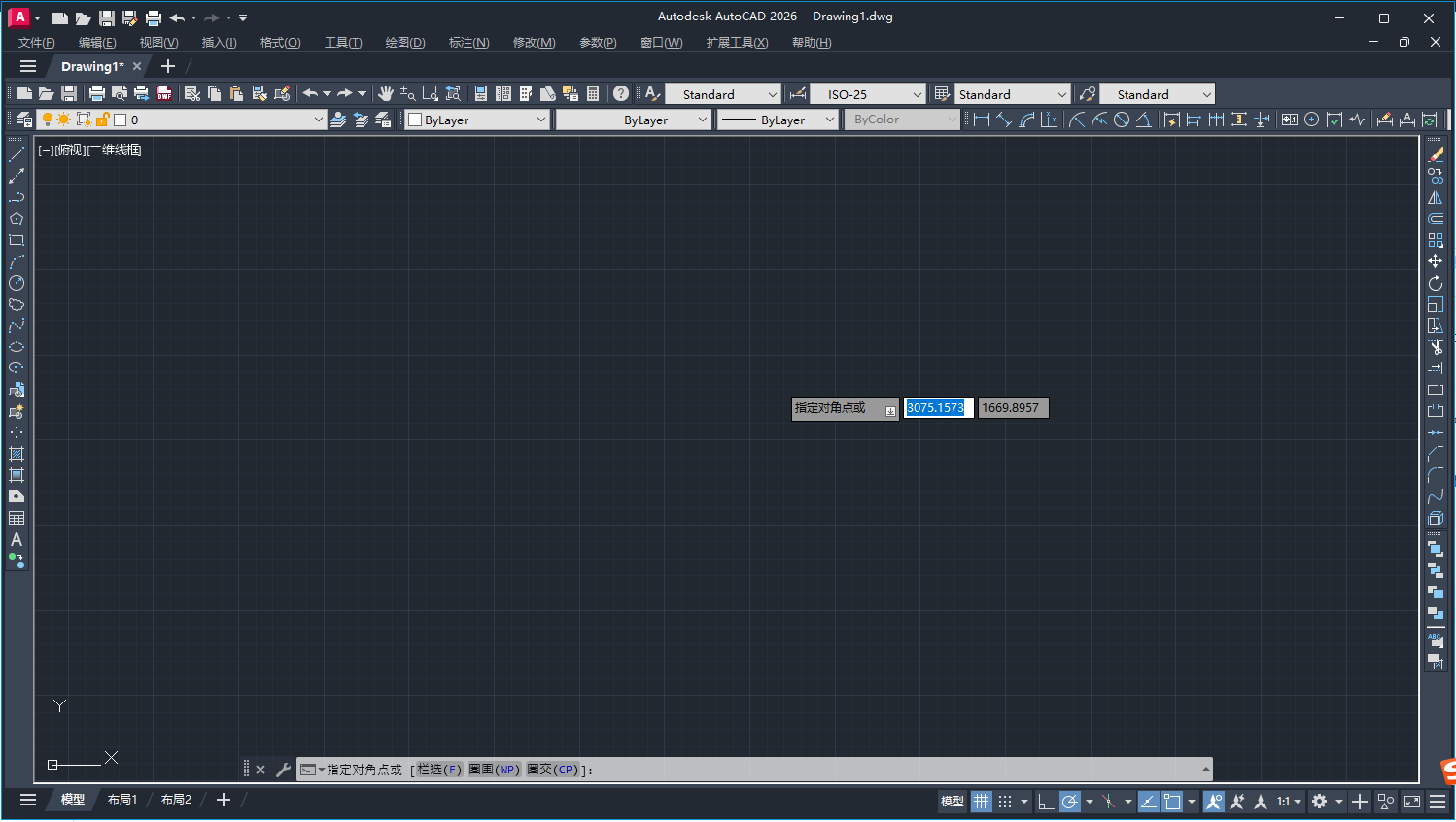
AutoCAD 2026 精简版新增了以下功能:
连接的支持文件:CAD 管理人员可以为 Autodesk Docs 项目定义一组项目感知支持文件和设置,项目中的所有图形和协作者都可以共享这组支持文件。这使团队能够使用预期的支持文件查看和编辑 DWG 文件,而无需执行其他步骤来配置单个用户或 AutoCAD 安装。
活动见解:新的 “更改内容” 见解概述了在 “保存的活动” 之间所做的编辑,允许用户高效地继续工作。此外,还简化了搜索和过滤栏,用户可以使用一个按钮按时间、用户和特定活动过滤活动。
标记输入和标记辅助:对 “标记输入” 和 “标记辅助” 进行了改进,在将标记从 Autodesk Docs 输入到 AutoCAD 时,使绘图人员可以更轻松地合并修订。还支持从 Autodesk Docs 导入 JPG、PNG 和 PDF 标记,同步后,在 Autodesk Docs 中制作的标记将在 AutoCAD 的跟踪图层中继续更新。
智能块:搜索和转换:此功能除了可以查找相同的块之外,还能查找文字变体,以进一步简化 AutoCAD 中的重复性任务。用户可通过选择目标块并按下空格键,快速识别并批量替换图纸中的同类块,并允许调整替换块的方向、位置及旋转基点。
智能块:检测和转换:改进了检测功能,以及更改和编辑主实例的选项。基于机器学习优化块检测能力,尤其擅长识别建筑对象,并支持多种单位系统。
为 CENTERLINE 和 CENTERMARK 添加了图层选项:将 CENTERLAYER 系统变量集成到了创建新中心线和中心标记的工作流中。用户可通过命令 CM 或 CL 将中心线直接放置到预设图层,无需手动切换当前图层,简化了机械和工程制图流程。
GDI 打印增强功能:改进了与 Windows 系统打印机的兼容性,从而更有效地处理自定义配置设置。打印机的自定义设置将在打印期间使用并保存为.PC3 文件。
GPU 文字优化:增强了 GPU 文字的选择效果,提高了显示质量。使用 “图形性能” 对话框中的新选项,可以在使用 GPU 加速时更好地控制 TrueType 字体的显示。此外,GPU 文字处理针对中文、日语、韩语以及从右到左的语言进行了优化。
新增视觉样式:添加了两个支持 FASTSHADEDMODE 的新视觉样式,即 “隐藏” 和 “概念”。当使用名称中包含 “(快速)” 的视觉样式时,FASTSHADEDMODE 可提高大型三维模型中的导航性能。
光栅图像异步加载:在打开图形文件期间,光栅图像会在后台异步加载,减少等待时间。
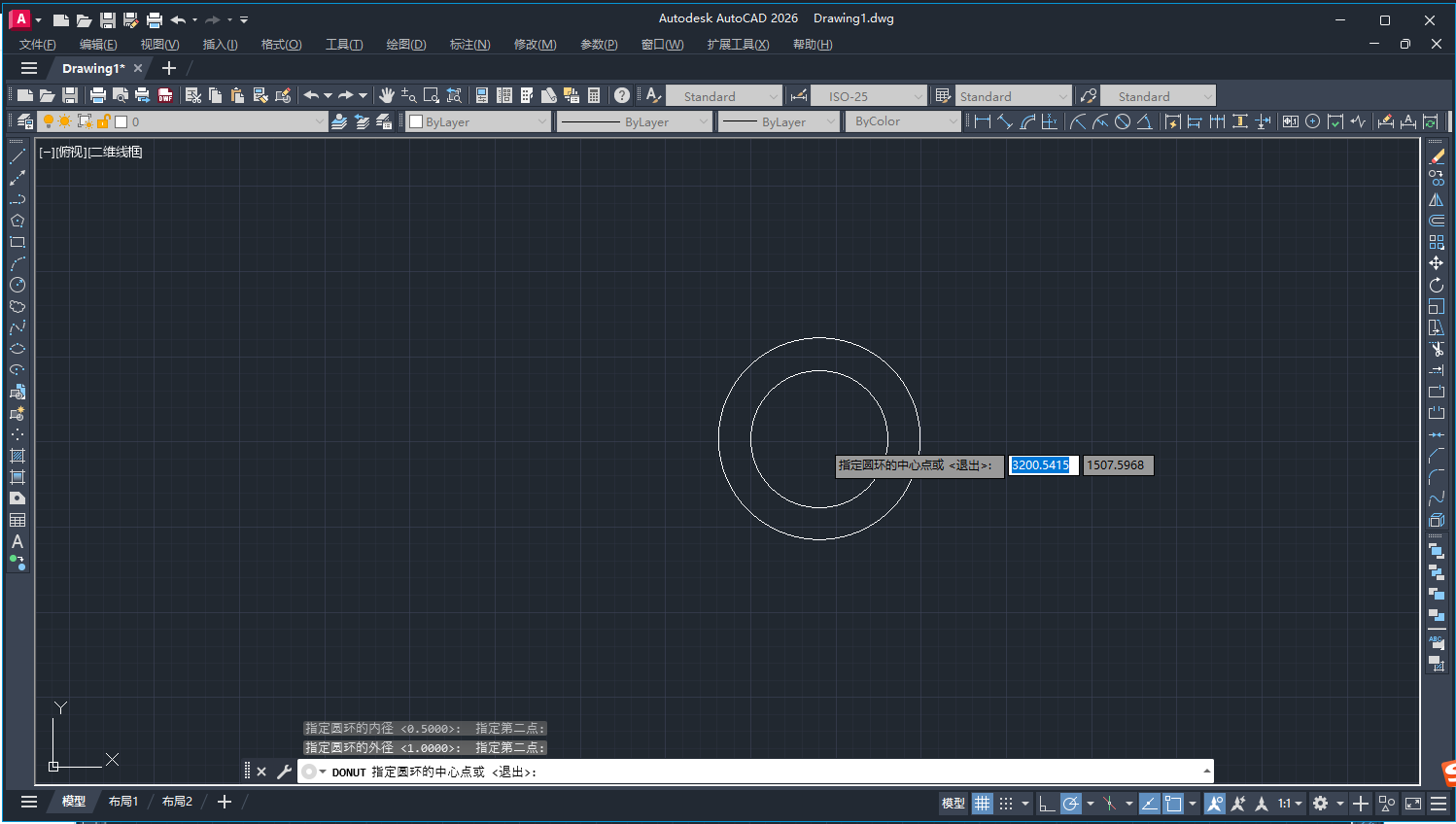
AutoCAD 2026 精简版核心特点:
组件优化
精简内容:移除冗余组件(如 Autodesk Access、通讯中心、FTP 中心、云存储服务等),屏蔽 IP 上报功能以保护隐私。
保留运行库:集成 VC++、.NET Framework 4.8/8.0、DirectX 组件,确保基础功能完整。
3D 模块移除:仅保留二维设计功能,适合纯二维制图需求。
界面与效率优化
默认经典空间:启动即进入 AutoCAD 经典布局(支持切换至草图与注释界面)。
加速启动:关闭欢迎界面,调整鼠标指针为全屏,布局背景设为黑色以提升专注度。
字体库完善:内置常用字体库,减少文件打开时的字体缺失提示。
功能增强与兼容性
默认保存格式:DWG 文件自动保存为 2004 版本,确保低版本兼容性。
屏蔽联网验证:禁用许可证在线检查,避免激活弹窗干扰。
